Sublime Text3(代码编辑器)是一款非常实用的码编辑器,是一个轻量,简洁,高效,跨平台的编辑器,面设置非常人性化,左边是代码缩略图,右边是代码区域,你可以在左边的代码缩略图区域轻松定位程序代码的位置,高亮色彩功能非常方便编程工作。
特别说明:
基于 Sublime Text 3 官方版进行修改汉化
软件已默认注册且已去除自动检测升级提示
整合GBK插件支持简体中文整合多款主题及细节优化
整合Git、DocBlockr、MarkdownPreview、ColorPicker、AllAutocomplete等插件
使用清风流音的汉化,除个人信息
完全绿色便携化,并整合注册码
官方介绍:
Sublime Text 是一个轻量,简洁,高效,跨平台的编辑器,方便的配色以及兼容vim快捷键等各种优点博得了很多前端开发人员的喜爱!Sublime Text 2这款程序员必备代码编辑器,几乎每位程序员提到Sublime Text 2都是赞不绝口!它体积小巧,无需安装,绿色便携;它可跨平台支持Windows/Mac/Linux;支持32与64位操作系统,它在支持语法高亮,代 码补全,代码片段(Snippet),代码折叠,行号显示,自定义皮肤,配色方案等所有其它代码编辑器所拥有的功能的同时,又保证了其飞快的速度!还有着 自身独特的功能,比如代码地图,多种界面布局以及全屏免打扰模式等,这些优秀特性让Sublime Text 2成了所有程序员眼中的神!
主要特色:
1.良好的扩展功能,官方称之为安装包(Package)。
2.右边没有滚动条,取而代之的是代码缩略图,这个功能非常赞
3.强大的快捷命令“可以实时搜索到相应的命令、选项、snippet 和 syntex, 按下回车就可以直接执行,减少了查找的麻烦。”
4.即时的文件切换。
5.随心所欲的跳转到任意文件的任意位置。
6.多重选择(Multi-Selection)功能允许在页面中同时存在多个光标。
7.支持 VIM 模式
8.支持宏,简单地说就是把操作录制下来或者自己编写命令,然后播放刚才录制的操作或者命令。
9.更新非常勤快
主要快捷键列表:
Ctrl+L 选择整行(按住-继续选择下行)
Ctrl+KK 从光标处删除至行尾
Ctrl+Shift+K 删除整行
Ctrl+Shift+D 复制光标所在整行,插入在该行之前
Ctrl+J 合并行(已选择需要合并的多行时)
Ctrl+KU 改为大写
Ctrl+KL 改为小写
Ctrl+D 选词 (按住-继续选择下个相同的字符串)
Ctrl+M 光标移动至括号内开始或结束的位置
Ctrl+Shift+M 选择括号内的内容(按住-继续选择父括号)
Ctrl+/ 注释整行(如已选择内容,同“Ctrl+Shift+/”效果)
Ctrl+Shift+/ 注释已选择内容
Ctrl+Z 撤销
Ctrl+Y 恢复撤销
Ctrl+M 光标跳至对应的括号
Alt+. 闭合当前标签
Ctrl+Shift+A 选择光标位置父标签对儿
Ctrl+Shift+[ 折叠代码
Ctrl+Shift+] 展开代码
Ctrl+KT 折叠属性
Ctrl+K0 展开所有
Ctrl+U 软撤销
Ctrl+T 词互换
Tab 缩进 自动完成
Shift+Tab 去除缩进
Ctrl+Shift+↑ 与上行互换
Ctrl+Shift+↓ 与下行互换
Ctrl+K Backspace 从光标处删除至行首
Ctrl+Enter 光标后插入行
Ctrl+Shift+Enter 光标前插入行
Ctrl+F2 设置书签
F2 下一个书签
Shift+F2 上一个书签
常见问题:
如何安装插件?
按Ctrl+Shift+P---->输入install,选择安装插件
如何添加右键菜单?(此方法添加的右键菜单有图标)
使用以下批处理(请将批处理放在和主程序一个目录下运行):
(1)Alignment: 代码对齐插件,即”=”号对齐,变量定义太多,长短不一,可一键对齐,默认快捷键Ctrl+Alt+A可能和QQ截屏功能冲突,可设置其他快捷键如:Ctrl+Shift+Alt+A
(2)AutoFileName: 快捷输入文件名插件,自动完成文件名的输入,如图片选取,输入”/”即可看到相对于本项目文件夹的其他文件。(3)BracketHighlighter: 代码匹配插件,可匹配[], (), {}, “”, ”, ,高亮标记,便于查看起始和结束标记,点击对应代码即可。(4)ClipboardHistory: 剪切板历史记录插件,方便使用复制/剪切的内容,Ctrl+alt+v:显示历史记录,Ctrl+alt+d:清空历史记录,Ctrl+shift+v:粘贴上一条记录(最旧),Ctrl+shift+alt+v:粘贴下一条记录(最新)
(5)CodeFormatter: 代码格式化插件,支持PHP、JavaScript/JSON、HTML、CSS/SCSS、Python、Visual Basic、Coldfusion/Railo/Lucee等等。
(6)ConvertToUTF8: 编辑并保存目前编码不被 Sublime Text 支持的文件,特别是中日韩用户使用的GB2312,GBK,BIG5,EUC-KR,EUC-JP ,ANSI等。
(7)DocBlockr: 代码注释插件,标准的注释,包括函数名、参数、返回值等,并以多行显示,省去手动编写。
(8)Emmet: HTML/CSS代码快速编写插件,对于前端来说,可是必备插件。
(9)FileDiffs: 强大的比较代码不同工具,比较当前文件与选中的代码、剪切板中代码、另一文件、未保存文件之间的差别,右键标签页,出现FileDiffs Menu或者Diff with Tab…选择对应文件比较即可。
(10)Git: Git管理插件,基本上实现了Git的所有功能。
(11)IMESupport: 实现中文输入法鼠标跟随插件。
(12)KeymapManager: 快捷键管理插件,通过Ctrl+alt+k或者通过顶部菜单“查看 -> 快捷键管理”打开面板。
(13)PackageControl: 插件管理插件,提供添加、删除、禁用、查找插件等功能。
(14)SideBarEnhancements: 侧边栏右键增强插件,可以自定义打开方式快捷键,非常实用。
(15)SublimeCodeIntel: 代码自动提示插件,支持绝大多数前端开发语言。
(16)SublimeLinter: 代码语法检测插件,支持C/C++、CSS、HTML、Java、JavaScript、Lua、Perl、PHP、Python、Ruby、XML等等。(17)SyncedSidebarBg: 侧边栏与主题颜色同步更新插件,自动同步侧边栏底色为编辑窗口底色。
(18)Theme-Nil: 完美的编码主题,用过的都说很好。
Sublime Text(代码编辑器)的创建问题:
Q:如何安装插件?
A:按快捷键Ctrl+Shift+P,输入 install 并回车,选择相应插件安装即可。或者依次点击“首选项 – 插件控制 – Install Package”进行插件安装。
Q:如何修改侧边栏背景颜色?
A:修改主题的配置文件即可。例如:使用流风清音汉化版,其默认主题为“Nil-Theme”,那么配置文件的相应路径是“Data\Packages\Nil-Theme\Nil.sublime-theme”。
/** Sidebar tree (bg) **/
{
“class”: “sidebar_tree”,
“dark_content”: true,
“row_padding”: [12, 4],
“indent”: 13,
“indent_offset”: 15,
“indent_top_level”: false,
“layer0.tint”: [32,32,32], /* darker gray */ /* 输入喜欢的颜色的对应RGB值即可 */
“layer0.opacity”: 1.0,
“dark_content”: true
},
Q:为什么在Win8系统出现中文乱码?
A:这是Win8权限问题,一种方法是卸载后重装到系统之外的分区,另一种方法则是以管理员身份运行。
Q:为什么输入光标变得很粗?
A:依次点击“首选项” – “设置 – 用户”打开文件,按原有格式添加以下配置即可。提示:记得给原来的最后一行末尾添加一个半角逗号。
“caret_style”: “phase”,
“caret_extra_top”: 0,
“caret_extra_bottom”: 0,
“caret_extra_width”: 1,
Q:为什么侧边栏出现双文件夹图标?
A:在主题模板规则中添加如下配置即可。
{
“class”: “icon_folder”,
“content_margin”: [0,0]
},
{
“class”: “icon_file_type”,
“content_margin”: [0,0]
},
{
“class”: “icon_folder_loading”,
“content_margin”: [0,0]
}
Q:为什么侧边栏和标签栏上中文的文件名显示“口口”,而英文的文件名显示正常?
A:这里以Win7来说明,桌面 – 鼠标右键 – 个性化 – 显示 – 设置自定义文本大小(DPI) – 选择“较小 – 100%(默认)”即可。或者点击“首选项” – “设置 – 用户”打开文件,在末尾加上一行代码覆盖系统的DPI。
“dpi_scale”: 1.0,
本版特点:
- 基于 Sublime Text 3 官方版进行修改汉化
- 软件已默认注册且已去除自动检测升级提示
- 整合GBK插件支持简体中文整合多款主题及细节优化
- 整合Git、DocBlockr、MarkdownPreview、ColorPicker、AllAutocomplete等插件
- 参考清风流音的汉化,清除个人信息
- 完全绿色便携化


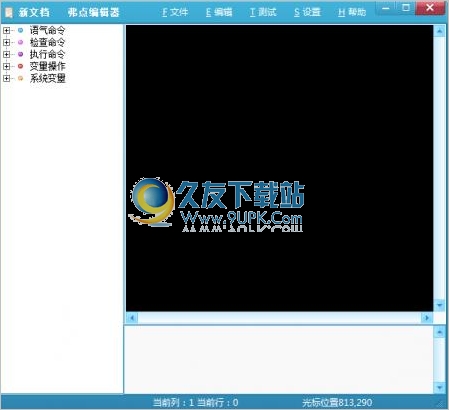


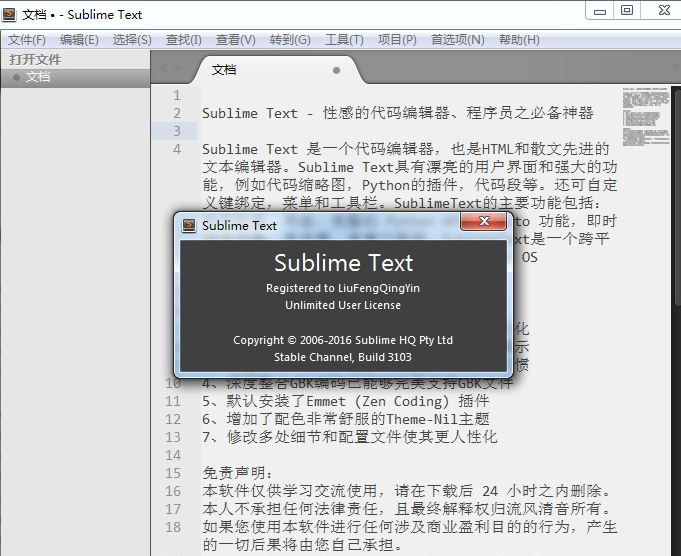
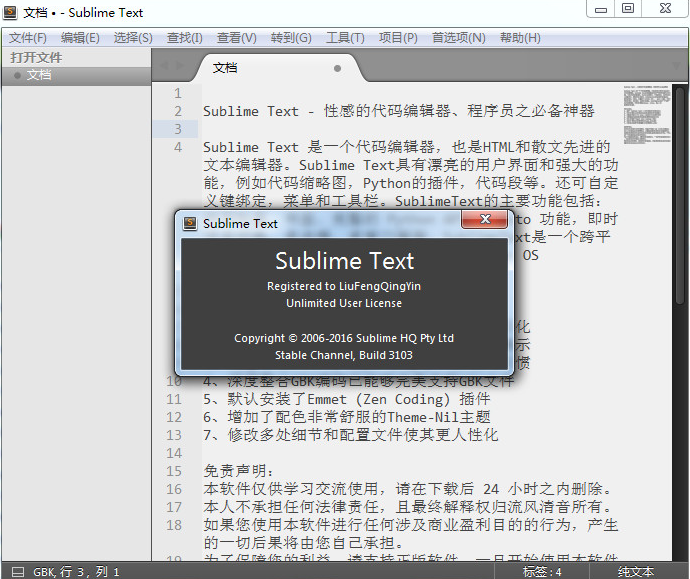

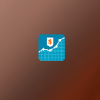 众番贵金属 1.0安卓版
众番贵金属 1.0安卓版 平安交易通企业版 1.0.0安卓版
平安交易通企业版 1.0.0安卓版 外汇微交易 3.6.0安卓版
外汇微交易 3.6.0安卓版 贵金属外汇宝 3.6.0安卓版
贵金属外汇宝 3.6.0安卓版 鹰汇 1.1.1安卓版
鹰汇 1.1.1安卓版 即时外汇 1.1安卓版
即时外汇 1.1安卓版 外汇公司 1.0.0安卓版
外汇公司 1.0.0安卓版 外汇投资专家 2.0.8安卓版
外汇投资专家 2.0.8安卓版 外汇交易软件 1.0.0安卓版
外汇交易软件 1.0.0安卓版 引领外汇网 2.0.1安卓版
引领外汇网 2.0.1安卓版 汇信 1.0.0.83安卓版
汇信 1.0.0.83安卓版 外汇平台 1.0.0安卓版
外汇平台 1.0.0安卓版 ExEinfo PE 是一款免费的Win32可执行程序检查器,它可以检查程序的打包方式,exe保护等,可以帮助开发人员对程序进行破解
官方介绍:
ExEinfo PE(Win32应用程序分析软件)0.0.3.0绿色版-免费的Win32可执行程序...
ExEinfo PE 是一款免费的Win32可执行程序检查器,它可以检查程序的打包方式,exe保护等,可以帮助开发人员对程序进行破解
官方介绍:
ExEinfo PE(Win32应用程序分析软件)0.0.3.0绿色版-免费的Win32可执行程序... 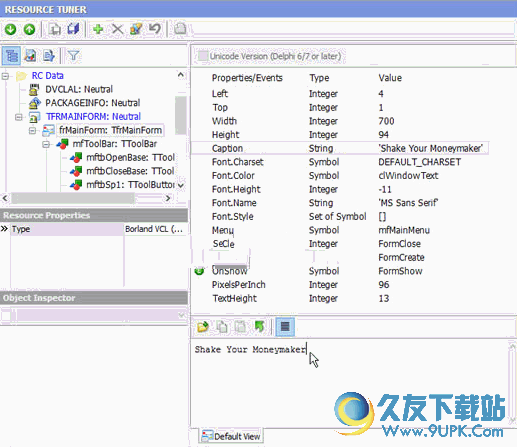 Resource Tuner(Windows可执行文件资源修改工具)32位windows可执行文件的资源修改工具,可以查看、提取、编辑、修改、翻译、修改32位windows可执行文件中的资源。一个集合资源编辑、释放、优化和档案修复强力工具,也...
Resource Tuner(Windows可执行文件资源修改工具)32位windows可执行文件的资源修改工具,可以查看、提取、编辑、修改、翻译、修改32位windows可执行文件中的资源。一个集合资源编辑、释放、优化和档案修复强力工具,也... 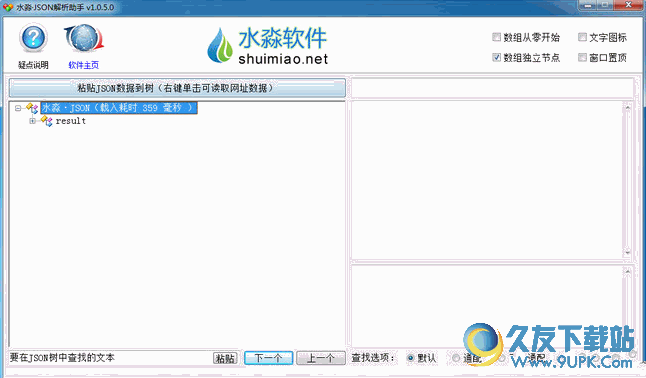 水淼json解析助手是一款简单易用并且能够自动解析json数据类型的应用工具,通过水淼json解析助手能够辅助程序员快速定位json节点提高开发效率。最简单的形式是名称和值对应,然后它的值又可以是数组,对象,而数组可以包含...
水淼json解析助手是一款简单易用并且能够自动解析json数据类型的应用工具,通过水淼json解析助手能够辅助程序员快速定位json节点提高开发效率。最简单的形式是名称和值对应,然后它的值又可以是数组,对象,而数组可以包含... 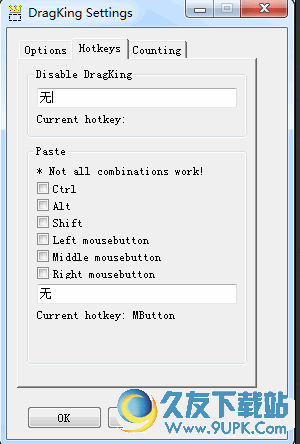 选中自动复制软件(DragKing)是一款电脑选中自动复制软件。DragKing选中自动复制软件功能强大,可以帮助你快速复制文本,只需要选择好要复制的内容,即可自动粘贴,Ctrl + V也无需按。方便又实用!
使用方法:
DragKin...
选中自动复制软件(DragKing)是一款电脑选中自动复制软件。DragKing选中自动复制软件功能强大,可以帮助你快速复制文本,只需要选择好要复制的内容,即可自动粘贴,Ctrl + V也无需按。方便又实用!
使用方法:
DragKin...  QQ2017
QQ2017 微信电脑版
微信电脑版 阿里旺旺
阿里旺旺 搜狗拼音
搜狗拼音 百度拼音
百度拼音 极品五笔
极品五笔 百度杀毒
百度杀毒 360杀毒
360杀毒 360安全卫士
360安全卫士 谷歌浏览器
谷歌浏览器 360浏览器
360浏览器 搜狗浏览器
搜狗浏览器 迅雷9
迅雷9 IDM下载器
IDM下载器 维棠flv
维棠flv 微软运行库
微软运行库 Winrar压缩
Winrar压缩 驱动精灵
驱动精灵